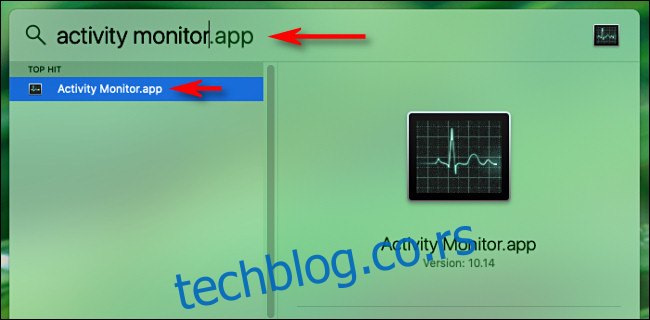Користећи Ацтивити Монитор, лако је пратити активност диска вашег Мац-а на први поглед директно са Доцк-а. Посебна опција замењује нормалну икону Ацтивити Монитор-а малим анимираним графиконом који приказује коришћење диска током времена у вашем Доцк-у. Ево како да га подесите.
Прво отворите „Монитор активности“. Један од најлакших начина да то урадите је коришћење Спотлигхт-а. Кликните на икону „лупа“ на траци менија—или притисните Цомманд+Спаце.
Када се појави трака за претрагу, откуцајте „монитор активности“ и притисните „Повратак“.
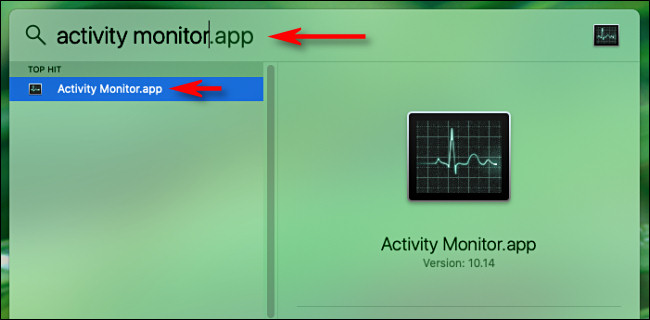
Затим кликните десним тастером миша на икону Доцк на монитору активности и појавиће се мали мени. У менију изаберите „Доцк Ицон“, а затим изаберите „Прикажи активност диска“.
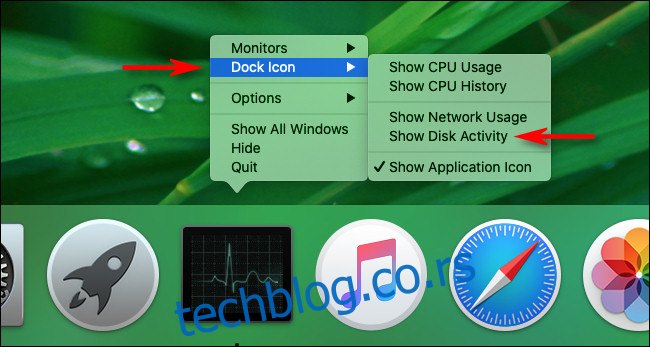
Једном када се активира „Прикажи активност диска“, икона Доцк монитора активности ће се претворити у мали анимирани графикон који показује активност читања диска током времена, полако се померајући с десна на лево.
(Подразумевано, графикон се ажурира сваких 5 секунди. Да бисте променили брзину ажурирања, изаберите Виев > Упдате Фрекуенци на траци менија на врху екрана.)
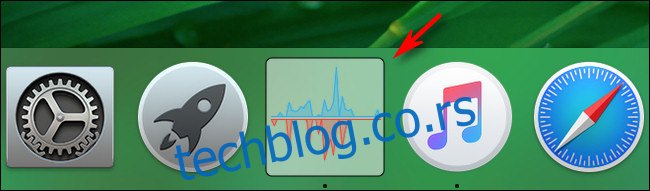
Подразумевано, графикон приказује „читање у секунди“ плавом бојом, а „исписивање у секунди“ црвеном. Оба су необрађени број читања и уписа на диск у секунди. Ово се обично назива „ИО“, што је скраћеница за „улаз/излаз“.
Могуће је променити Доцк граф тако да уместо њега читају и уписују бајтове. Да бисте то урадили, погледајте главни прозор Монитора активности. (Ако није отворен, притисните Цомманд+1 да би се појавио.)
Кликните на картицу „Диск“, а затим погледајте према дну прозора. Одмах изнад малог графикона у прозору кликните на заглавље које гласи „ИО“ и промените га у „Подаци“.
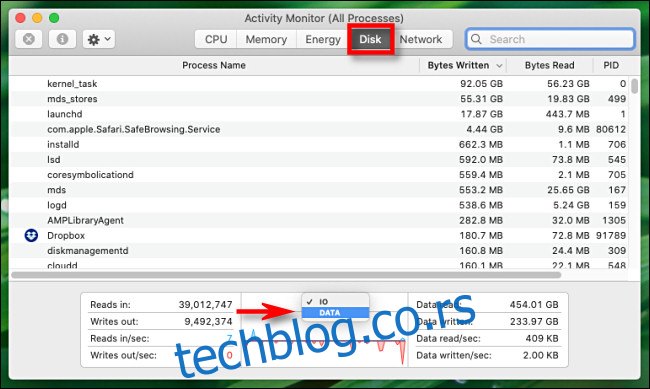
Када се изабере „Подаци“, графикон Доцк-а се тренутно мења. Сада, плава линија представља бајтове података који се читају у секунди, а црвена представља бајтове података написаних у секунди.
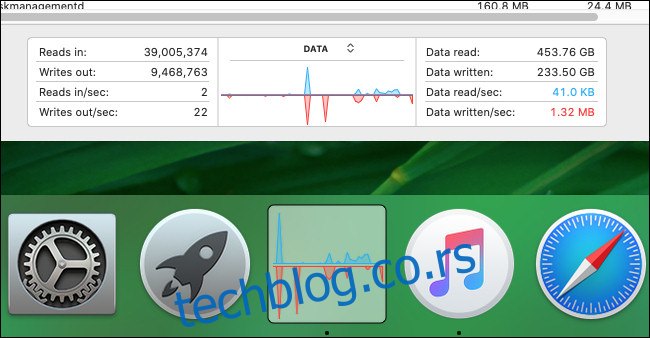
Када је икона Доцк активности диска конфигурисана како желите, можете затворити главни прозор Монитор активности. Апликација ће наставити да ради у позадини док обављате друге задатке.
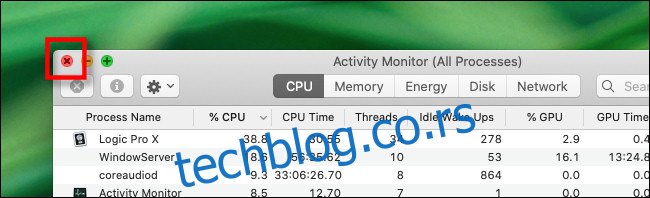
Чак и када је главни прозор затворен, графикон активности диска у Доцк-у ће се временом ажурирати. Али Монитор активности мора остати отворен. Ако га затворите, његова Доцк икона ће се вратити у нормалу.
Касније, ако желите да се вратите на нормалну икону Монитора активности док је још увек покренута, поново кликните десним тастером миша на икону Доцк Монитора и изаберите Доцк Ицон > Схов Апплицатион Ицон. Забави се!